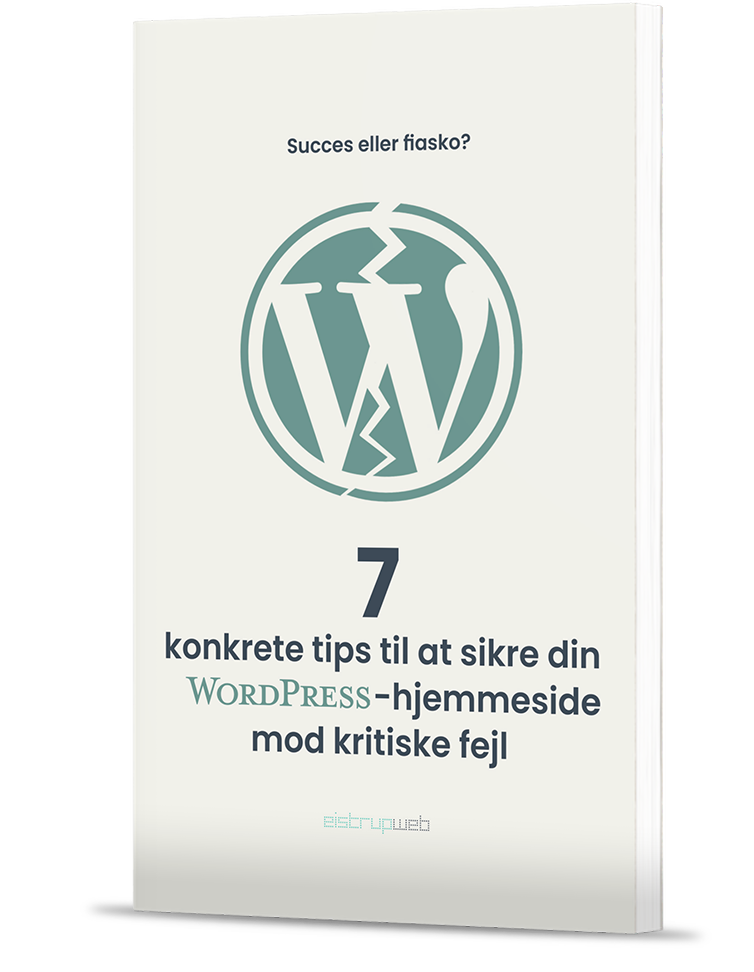Elementor er en førende page builder til WordPress, der revolutionerer måden, du opbygger og redigerer din hjemmeside på. Takket være dens brugervenlige drag-and-drop-funktionalitet og et imponerende udvalg af funktioner, så er Elementor hurtigt blevet det foretrukne valg for mange webdesignere, udviklere og soloselvstændige. Uanset om du er nybegynder eller en erfaren professionel, så er Elementor et kraftfuldt værktøj, der kan hjælpe dig med at designe og udvikle imponerende WordPress-hjemmesider, som opfylder dine behov og ønsker.
I denne artikel, der vil jeg tage dig på en opdagelsesrejse i Elementors verden og forklare dig, hvorfor det, efter min mening, er den bedste page builder til WordPress. Jeg vil også dykke ned i de forskellige funktioner og fordele, samt give dig en trin-for-trin vejledning i, hvordan du bedst kommer i gang med Elementor. Jeg vil ligeledes forklare forskellen mellem Elementor Pro og gratis-versionen, samt give dig værdifulde tips om ydeevne, sikkerhed og integration med andre plugins og tjenester.
Nøglepunkter
- Elementor er en brugervenlig og kraftfuld page builder til WordPress med et væld af funktioner
- Både gratis-versionen og Elementor Pro tilbyder imponerende designmuligheder og -værktøjer
- En trin-for-trin vejledning, der hjælper dig med at komme i gang med Elementor og udnytte dens fulde potentiale.
1. Hvad er Elementor? – En introduktion til den førende page builder
Elementor er en Page Builder til WordPress, der gør det nemt og intuitivt at redigere og bygge hjemmesider. Med Elementor kan du nemlig nemt oprette og designe dine sider uden at have brug for tekniske færdigheder eller programmeringsevner.
Funktions- og værktøjskasse
Elementor byder på en bred vifte af funktioner og værktøjer, som hjælper dig med at designe din hjemmeside. Med den intuitive frontend-bygger, så kan du oprette WYSIWYG-sider – det vil sige “What You See Is What You Get”. Du arbejder altså direkte på siden og ser med det samme, hvordan den vil se ud for dine besøgende. Dét er smart!
- Widgets: Elementor kommer med et stort udvalg af widgets, der giver dig mulighed for at tilføje forskellige typer af indhold på dine sider, såsom tekst, billeder, videoer og meget mere.
- Responsive design: Du kan nemt skabe hjemmesider, der ser godt ud og fungerer perfekt på alle typer af enheder, såsom smartphones, tablets og desktop-computere.
- Revidering: Med Elementor kan du nemt vende tilbage til tidligere versioner af dine undersider, hvis du ønsker at gendanne et tidligere design eller redigering.
Design og stilmuligheder
Som tidligere nævnt, så giver Elementor dig fuld kontrol over designet på din hjemmeside. Det betyder, at du kan tilpasse alt fra farver, skrifttyper, baggrunde og layout. Og med Elementors indbyggede “Live preview”-funktion, så kan du se, hvordan dine ændringer ser ud, før du gemmer dem.
- Layoutkontrol: Du har fuld kontrol over dit sidelayout i Elementor. Du kan nemt ændre spalter, margener og indrykninger for at lave det perfekte design til dine behov.
- Globale stilarter: Elementor gør det nemt at skabe og anvende en ensartet stil på tværs af hele din hjemmeside. Du kan oprette en designguide med foruddefinerede farver, skrifttyper og andre designelementer, så du altid har adgang til de samme styles.
- Foruddefinerede skabeloner: Hvis du ikke er sikker på, hvor du skal starte, eller hvis du ønsker at spare tid, så kan du drage fordel af Elementors store samling af foruddefinerede skabeloner. Du kan nemt vælge en skabelon, som passer til dine behov og ønsker, og derefter tilpasse den med dine egne tekster, billeder og indhold.
Ved hjælp af Elementor, så har du altså evnen til at skabe imponerende og professionelle hjemmesider – helt uden at skulle lære komplekse kodesprog.
2. Elementors funktioner og fordele: Hvorfor vælge Elementor?
Elementor er en af de mest anvendte og meste nemme page builder til WordPress. Takket være et yderst omfattende udvalg af funktioner og fordele, så kan du med relativ lethed designe dine sider, så de opfylder dine krav og ønsker.
En af de største fordele ved at bruge Elementor er, at det giver dig mulighed for at designe og tilpasse dine WordPress-hjemmesider uden at være låst fast i en bestemt skabelon eller et tema. Med Elementor, der kan du oprette deres egne skabeloner og tilpasse dem efter eget behov og ønsker.
Elementor er også virkelig nem at bruge og utrolig begyndervenlig. Du kan vælge et tema, såsom Hello Elementor, og trække de ønskede widgets derhen, hvor du gerne vil have dem – alt sammen i et intuitivt frontend interface.
Elementor-case-studier: Succeshistorier og eksempler på hjemmesider lavet med Elementor
Når du arbejder med Elementor, så er det rart at se nogle eksempler på, hvad andre har opnået med værktøjet. Herunder finder du nogle succeshistorier og eksempler på hjemmesider, som jeg har lavet med Elementor:
- Strømlinet A/S: Strømlinet er et energiselskab, der gør det enkelt, gennemskueligt og billigt at være elkunde i Danmark. Se deres hjemmeside her.
- Silkeborg Kalder: Bag Silkeborg Kalder, står Silkeborg Kommune. Det er en bosætningskampagne, der forsøger at få flere familier fra de større byer i Danmark til at flytte til Silkeborg og lokalområderne omkring. Se deres hjemmeside her.
- Agri Energy P/S: Agri Energy er et lokalt energiselskab, der producerer energi af lokal biomasse fra landbruget. Se deres hjemmeside her.
Ovenstående eksempler viser, hvordan Elementor kan hjælpe dig med at opbygge en professionel og effektiv hjemmeside, uanset din branche eller dine specifikke behov. Så hvis du er på udkig efter en nem måde at gøre din WordPress-hjemmeside mere tilpasset og unik på, så bør du kraftigt overveje at bruge Elementor.
3. Kom i gang med Elementor: En trin-for-trin vejledning
I denne sektion, der vil jeg gennemgå en kort trin-for-trin-vejledning til at komme i gang med Elementor, den førende page builder til WordPress. Jeg har inddelt vejledningen i tre undersektioner for at gøre det nemmere at navigere.
Opbygning af sider med Elementor: Praktiske tips og tricks
For at komme i gang med at opbygge en Elementor hjemmeside, skal du først installere Elementor-pluginet på din WordPress-hjemmeside. Når du har gjort det og aktiveret pluginet, så er første trin at oprette en ny side ved at gå til “Sider” > “Tilføj ny” i dit WordPress kontrolpanel.
- Benyt Elementors bibliotek af elementer: Elementor har et stort bibliotek af elementer, som du kan benytte til at oprette dine sider. Hver sektion kan bruges til at opbygge afsnit, kolonner og strukturer, alt imens de forskellige widgets gør det nemt at indsætte billeder, tekst og andre elementer.
- Drag and drop-system: Elementor arbejder med et drag-and-drop-system, som gør det nemt at tilføje sektioner eller widgets til dine sider. Du kan nemt og enkelt trække og slippe elementer fra elementbiblioteket til den ønskede placering på din side.
Brugerdefinerede designs med Elementor: Sådan skaber du unikke hjemmesider
Elementor tilbyder også et bredt udvalg af brugerdefinerede designmuligheder, så du kan skabe unikke hjemmesider, der passer til dine ønsker og behov. Her er et par tips til at arbejde med brugerdefinerede designs:
- Arbejd med de ønskede farver og typografi: Elementor giver dig mulighed for at arbejde med forskellige farver og skrifttyper, så du kan angive dine præferencer for din hjemmeside.
- Sørg for ensartet design: Når du arbejder med brugerdefinerede designs, så er det vigtigt at fastholde en ensartet stil på tværs af dine undersider og sektioner. Denne overensstemmelse kan du opnå ved at bruge ensartede farveskemaer og skrifttyper på tværs af din hjemmeside.
Elementors mest effektive widgets: Sådan bruger du dem
Elementor har en bred vifte af effektive widgets, der giver dig adgang til forskellige funktioner og muligheder. Her er et par af de mest populære widgets, som du kan arbejde med:
- Billedkarusel: Denne widget giver dig mulighed for at tilføje et bånd med billeder, der kan skifte automatisk. Dette er ideelt til at vise et galleri af billeder eller til at showcase dit arbejde.
- Google Maps: Med denne widget kan du nemt indsætte et Google Maps kort på din side, så dine besøgende hurtigt kan se din placering og rutebeskrivelse.
- Tælleelement: Tællelement-widget gør det nemt at vise tællere og statistikker på din hjemmeside, såsom antallet af kunder, projekter eller andre målbare enheder.
Ved at benytte ovenstående tips og tricks i denne trin-for-trin-vejledning, så kan du nemt opbygge imponerende og unikke hjemmesider med Elementor.
4. Avancerede Elementor Funktioner
Elementor har en række avancerede funktioner, der hjælper dig med at skabe flotte og professionelle hjemmesider i WordPress. I denne sektion, der vil jeg se på nogle af de mest populære funktioner: Popup-bygger, Tema-bygger og WooCommerce-integration.
Popup-bygger
Med Elementors Popup-bygger kan du nemt oprette og tilpasse popups på din hjemmeside. Du har fuld kontrol over udseendet, indholdet og triggers for dine popups. Det gør det nemt at engagere dine besøgende med tilbud, tilmeldinger til nyhedsbreve eller andre vigtige meddelelser. Du kan endda vælge mellem forskellige animations- og overgangsstile og tilpasse dem efter dine behov.
Tema-bygger
Elementors Tema-bygger gør det muligt for dig at arbejde med hele layoutet og designet på din hjemmeside. Med det kan du oprette og redigere overskrifter, footers, sidebarer og andre designelementer for hele din hjemmeside. Dit site vil være responsiv og passer derfor til alle skærmstørrelser, så dine besøgende får en problemfri brugeroplevelse. Du kan endda oprette dine egne skabeloner eller vælge fra Elementors omfattende bibliotek af forudbyggede temaer.
WooCommerce-integration
Med Elementors WooCommerce-integration kan du nemt tilføje, redigere og tilpasse din webshop direkte inde i sidebyggeren. Du kan arbejde med produkt-grids, filtre, søgemuligheder og meget mere, alt sammen ved hjælp af de intuitive “drag’n’drop”-funktioner, som Elementor er kendt for. Denne integration hjælper dig med at skabe en brugervenlig og visuelt tiltalende online butik, som kan øge din konverteringsrate.
Ved at udnytte ovenstående avancerede funktioner, så kan du oprette flotte og funktionelle hjemmesider i WordPress med Elementor som din førende page builder.
5. Elementor Pro vs. Gratis-versionen
Elementor findes i to versioner, en Pro-version og en Gratis-version, og hvilken version du vælger, kommer helt an på dine specifikke behov og krav. Begge versioner tilbyder gode funktioner til at designe og opbygge din WordPress-hjemmeside, men der er naturligvis forskelle mellem dem.
Gratis-versionen af Elementor tilbyder grundlæggende funktioner som boks- og tekstskygger, baggrundsoverlays og hover-animationer plus mere. Det giver dig mulighed for at udforske Elementors muligheder og opbygge en imponerende hjemmeside uden at bruge penge på Pro-versionen.
Elementor Pro: Når Gratis-versionen ikke er nok
Elementor Pro tilbyder yderligere funktioner og skabeloner, som kan være essentielle for at løfte din hjemmeside op til næste niveau. Pro-versionen indeholder en temabygger og WooCommerce-understøttelse, hvilket gør den meget mere tilgængelig og anvendelig for dem, der ønsker at skabe en fuldt fungerende e-handelsplatform. Forskellen mellem Elementor Pro og Gratis-versionen kan du læse mere om i mit indlæg her.
Et vigtigt punkt at overveje, når du vælger mellem Pro- og Gratis-versionen, er dine personlige ønsker og kompetencer. Hvis du er ny inden for hjemmesideopbygning og bare vil eksperimentere med Elementors funktioner, så er Gratis-versionen et godt valg. Men hvis du vil bygge en avanceret hjemmeside med mere komplicerede design og funktionalitet, så vil Elementor Pro sandsynligvis give dig bedre værktøjer og større fleksibilitet.
Selvom Pro-versionen er dyrere, så kan det være en værdifuld investering for dig, hvis du søger en mere omfattende løsning til din hjemmesideopbygning. Det er dog vigtigt først at afstemme dine ønsker og behov og derefter bestemme, om det er værd at opgradere til Pro-versionen.

Skal jeg hjælpe dig med Elementor?
Hvis du har brug for en Elementor-specialist, så vil jeg meget gerne hjælpe dig. Uanset, om det er større eller mindre opgaver.
Ring til mig på +45 51 94 23 15 eller send en mail på pei@eistrupweb.dk.
6. Ydeevne og optimering
I denne sektion, der vil jeg fokusere på at forbedre ydeevnen og optimere hjemmesider, der er bygget med Elementor, den førende page builder til WordPress.
Optimering af hjemmesider med Elementor: Tips til hurtigere loadtider
For at opnå hurtigere load-tider, også kaldet indlæsningshastighed, med Elementor, så er der flere ting, som du kan gøre:
- Opdatér WordPress og Elementor til de seneste versioner: Nyere versioner af Elementor har forbedret ydeevne, hvilket kan ses fra en score på 82 i Google PageSpeed Insight i version 3.1 til en score på 95 i version 3.5.
- Brug et “ikke-tungt”-tema: Vælg et tema, der er designet til at være hurtigt og kompatibelt med Elementor. Eksempelvis Hello Elementor.
- Reducér antallet af plugins: For mange plugins kan reducere din hjemmesides hastighed. Hold dig til de nødvendige plugins og fjern dem, du ikke bruger.
- Komprimér billeder: Brug en billedkomprimeringstjeneste eller et plugin til at reducere filstørrelsen på dine billeder uden at gå på kompromis med kvaliteten. Et godt alternativ kan være Smush eller Imagify.
- Brug caching: Installér et caching-plugin, som WP Rocket eller Perfmatters, der opretter statiske kopier af dine sider for at forbedre load-tiderne for dine besøgende.
Fejlfinding i Elementor: Løsninger på almindelige problemer
Hvis du støder på problemer med Elementor, så er her nogle almindelige løsninger:
- Sider loader ikke korrekt: Tjek, om Elementor og dine plugins er opdateret til de nyeste versioner. Ældre versioner kan forårsage kompatibilitetsproblemer.
- Elementer vises ikke korrekt: Kontrollér, om der er konflikter mellem dine plugins eller dit tema ved at deaktivere dem én ad gangen og teste hjemmesiden.
- Langsom redigeringsoplevelse: Hvis Elementor er langsom, så kan det hjælpe at øge hukommelsesgrænsen for din WordPress-installation. Tag eventuelt fat i din hostingudbyder.
Ved at følge disse tips og løsninger, så kan du forbedre ydeevnen og optimere din hjemmeside, der er bygget med Elementor.
7. Sikkerhed og backup
Hvordan man holder Elementor opdateret: Vedligeholdelse og sikkerhed
At holde din Elementor-installation opdateret er vigtigt for at sikre ikke kun funktionaliteten, men også sikkerheden på din WordPress-hjemmeside. Her er nogle tips til, hvordan du holder Elementor opdateret og sikker:
- Opdatér dine plugins og temaer regelmæssigt: Elementor er ISO 27001 certificeret og har et dedikeret sikkerhedsteam, der sikrer maksimal sikkerhed og overholdelse af industriens standarder. Men det er vigtigt at opdatere Elementor, dine plugins og dit tema for at undgå eventuelle sikkerhedsproblemer.
- Sikkerhedskopiér din hjemmeside: For at beskytte din hjemmeside mod eventuelle problemer i forbindelse med opdateringer, så er det vigtigt at tage regelmæssige sikkerhedskopier, før du foretager opdateringer. Det vil give dig mulighed for at gendanne din hjemmeside, hvis noget går galt.
- Brug stærke adgangskoder: Beskyt din WordPress-administrator-konto med en stærk adgangskode, der indeholder bogstaver, tal og specialtegn. Det mindsker risikoen for, at uautoriserede brugere får adgang til din konto og hjemmeside.
- Installér et sikkerhedsplugin: Overvej at installere et sikkerhedsplugin, såsom Wordfence, der vil hjælpe med at beskytte din hjemmeside mod trusler såsom hacking og malware. Det kan hjælpe med at give dig noget ekstra beskyttelse og holde din Elementor- og WordPress-hjemmeside sikker.
Ved at følge ovenstående anbefalinger, så kan du opretholde sikkerheden og vedligeholdelsen af din Elementor-hjemmeside. Det er vigtigt at være opmærksom på opdateringer og sikkerhedsproblemer for at sikre, at din hjemmeside fortsætter med at fungere korrekt og være beskyttet mod online trusler.
8. Integration med andre plugins og tjenester
Med Elementor kan du nemt integrere din hjemmeside med forskellige plugins og tjenester for at udvide funktionaliteten og få det bedste ud af din WordPress-hjemmeside. I denne sektion, der vil jeg se på, hvordan du integrerer plugins med Elementor og forbedrer din hjemmesides funktioner.
Integrer plugins med Elementor: Udvid funktionaliteten på din hjemmeside
For at begynde at integrere plugins med Elementor, så skal du først installere og aktivere de plugins, du ønsker at integrere. Herefter kan du begynde at arbejde med dem i Elementors editor.
- Formular-plugins: Et eksempel på et plugin, der kan integreres med Elementor, er formular-plugins som Kontakt Formular 7 og WPForms. Disse plugins giver dig mulighed for at oprette responsive kontaktformularer, der passer perfekt ind i dit Elementor-layout.
- Galleri-plugins: Brug populære galleri-plugins som Envira Gallery eller FooGallery for at oprette smukke billedgallerier og tilføje dem til dine sider designet med Elementor.
- E-handelsplugins: Hvis du vil sælge produkter eller tjenester online, så kan du nemt integrere e-handelsplugins som WooCommerce eller Easy Digital Downloads med din Elementor-hjemmeside.
- Sikkerhedsplugins: For at beskytte din hjemmeside mod hackere og skadelig software, kan du integrere sikkerhedsplugins som Wordfence Security eller iThemes Security med Elementor.
- SEO-plugins: For at forbedre din hjemmesides synlighed og rangering på Google, kan du integrere populære SEO-plugins som Yoast SEO eller Rank Math med Elementor.
Bemærk i øvrigt, at nogle plugins kræver en pro-version af Elementor for at opnå fuld integration og funktionalitet. For mere information om, hvordan du integrerer specifikke plugins med Elementor, anbefales det at besøge Elementor’s support-side eller plugin-udbyderens dokumentation.
Ved at integrere plugins og tjenester med Elementor, så kan du skabe en fuldt funktionel og tilpasset hjemmeside, der er skræddersyet til dine specifikke behov og mål. Med de rigtige plugins, så er mulighederne næsten uendelige.
9. Elementor ressourcer og værktøjer: Fortsæt din uddannelse
Elementor er en af de bedste page builders til WordPress, og det er derfor værd at vide mere om, hvordan man får mest muligt ud af dette fantastiske værktøj. I denne sektion, der vil jeg give dig nogle værdifulde ressourcer og værktøjer, som kan hjælpe dig med at forbedre dine færdigheder og øge din ekspertise inden for Elementor.
Først og fremmest, så er Elementors officielle hjemmeside en rigtig god start. Her finder du en lang række oplysninger og ressourcer om, hvordan du arbejder bedst med Elementor, herunder vejledninger, blogindlæg og video tutorials. Jeg vil anbefale dig at tjekke siden regelmæssigt, da der hele tiden udvikles nye funktioner og muligheder inden for Elementor.
For at få endnu mere dybdegående viden om Elementor, så kan du også deltage i forskellige onlinekurser og workshops. Jeg tilbyder eksempelvis et online forløb, hvor jeg blandt andet gennemgår Elementors muligheder, og viser hvordan man kan ændre en hjemmesides udtryk, så det matcher ens ønsker og behov.
Der findes mange forskellige onlinefora og sociale medier-grupper, hvor du kan stille spørgsmål, udveksle erfaringer og få hjælp fra andre brugere om Elementor. En af de største og mest aktive grupper er “Global Elementor Community” på Facebook. Her kan du finde et imødekommende og hjælpsomt fællesskab, der er villige til at bistå dig med spørgsmål og problemstillinger. Der findes også en dansk pendant i “Elementor og WordPress – hjælp, jobs og nyt“
Når det kommer til design inspiration og idéer til, hvordan du kan forbedre dine Elementor-sider, så bør du ikke undervurdere værdien af at kigge på eksempler fra andre Elementor-brugere. På Elementor Showcase finder du et bredt udvalg af flotte designs, der er skabt af Elementor brugere fra hele verden. Det er en fremragende kilde til at se, hvad der er muligt at opnå med en smule kreativitet og Elementors værktøjer. Du kan også se et udpluk af mine Elementor-hjemmesider her og lade dig inspirere.
Så dyk ned i ovenstående ressourcer og værktøjer, og bliv en ægte ekspert i Elementor. Med den viden og erfaring, som du opbygger undervejs, så vil du snart kunne skabe fantastiske hjemmesider med Elementor og løfte dine webdesigns til nye højder.
10. Hyppigt stillede spørgsmål
Hvordan bruger man Elementor i WordPress?
For at bruge Elementor i WordPress, så skal du først installere og aktivere Elementor-pluginet. Når det er gjort, så vil du kunne se en “Rediger med Elementor”-knap, når du opretter eller redigerer sider og indlæg. Klik på knappen for at åbne Elementor-redigeringsværktøjet, hvor du kan designe din side ved at trække og slippe forskellige elementer og widgets.
Hvordan installeres Elementor plugin?
For at installere Elementor-pluginet, så skal du gå til dit WordPress-kontrolpanel, klikke på “Plugins” og derefter på “Tilføj nyt”. Søg efter “Elementor” i søgefeltet og find pluginet i søgeresultaterne. Klik på “Installér nu” og vent på, at pluginet installeres. Når det er gjort, så skal du klikke på “Aktivér” for at aktivere Elementor på din hjemmeside.
Hvad koster Elementor Pro?
Elementor Pro er en betalt version af Elementor-pluginet, der tilbyder ekstra funktioner og fordele. Prisen for Elementor Pro starter fra $49 om året for en enkelt hjemmeside og går op til $199 om året for op til 25 hjemmesider. Du kan finde mere information om priser og funktioner på Elementors officielle hjemmeside.
Hvilke funktioner får jeg med Elementor?
Elementor er en alsidig page builder, der giver dig mulighed for at designe og tilpasse dine sider på din hjemmeside ved at trække og slippe forskellige elementer og widgets. Du kan for eksempel bruge tekst, billeder, knapper, videoer, Google Maps-kort og meget mere. Den gratis version af Elementor tilbyder mange funktioner, mens Elementor Pro inkluderer avancerede funktioner som tema-builder, formularelementer, flere marketingintegreringer og mere.
Hvordan opretter man en side med Elementor?
Når du vil oprette en side med Elementor, så skal du først gå til dit WordPress-kontrolpanel, klikke på “Sider” og derefter på “Tilføj ny”. Giv din side en titel og klik derefter på “Redigér med Elementor”-knappen. Du vil nu være i Elementor-redigeringsværktøjet, hvor du kan begynde at designe din side ved at trække og slippe forskellige elementer og widgets fra sidepanelet og placere dem på din side. Når du er færdig med at designe din side, så skal du huske at gemme ændringerne og offentliggøre din side.